Flex Gateway新着情報
Governance新着情報
Monitoring API Manager次の例は、HTTP の Listener ソースと Request 操作をセットアップして、REST サービスをコンシュームするように HTTP 用 Anypoint Connector (HTTP Connector) を設定する方法を示しています。
この例を実行するには、次の操作が必要です。
デフォルトの HTTP 設定を使用して REST API サービスをコンシュームします。
HTTP 要求をテストします。
セキュアな HTTPS 要求を実行するように、設定を編集します。
HTTPS 要求をテストします。
次のスクリーンショットは、この例の Anypoint Studio アプリケーションフローを示しています。
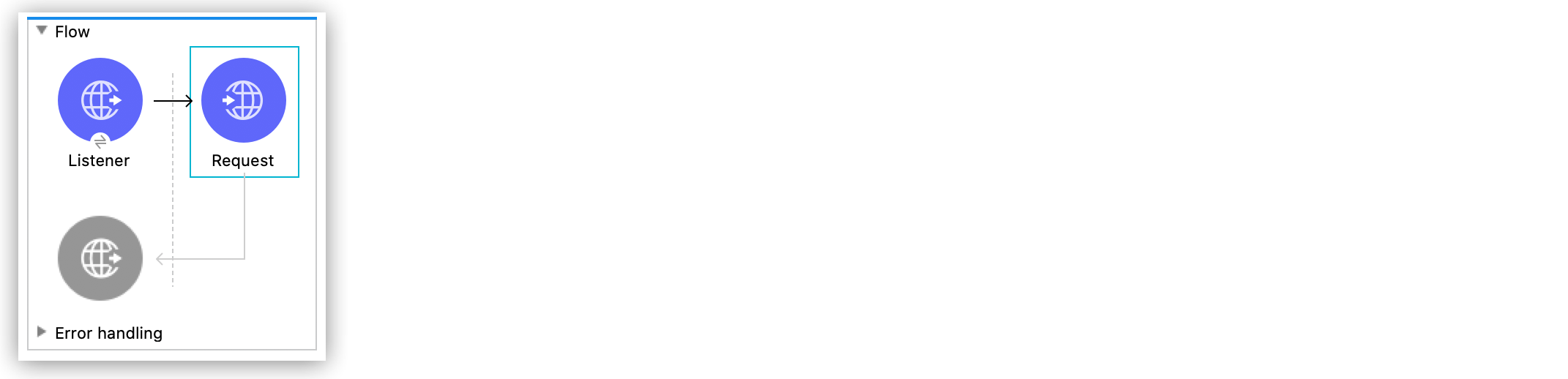
Mule フローを作成する手順は、次のとおりです。
[Mule Palette (Mule パレット)] ビューで、[HTTP] の [Listener] ソースを選択してキャンバスにドラッグします。
このソースは受信 HTTP メッセージをリスンすることでフローを開始します。
[Listener (リスナー)] 設定画面で、必要に応じて [Display Name (表示名)] 項目の値を変更します。
[Path (パス)] を /trigger に設定します。
[Connector configuration (コネクタ設定)] 項目の横にあるプラス記号 (+) をクリックして、アプリケーション内の HTTP Listener のすべてのインスタンスで使用できるグローバル要素を設定します。
[General (一般)] タブで、次の項目を設定します。
Host (ホスト): All Interfaces [0.0.0.0] (default)
Port (ポート): 8081
[OK] をクリックします。
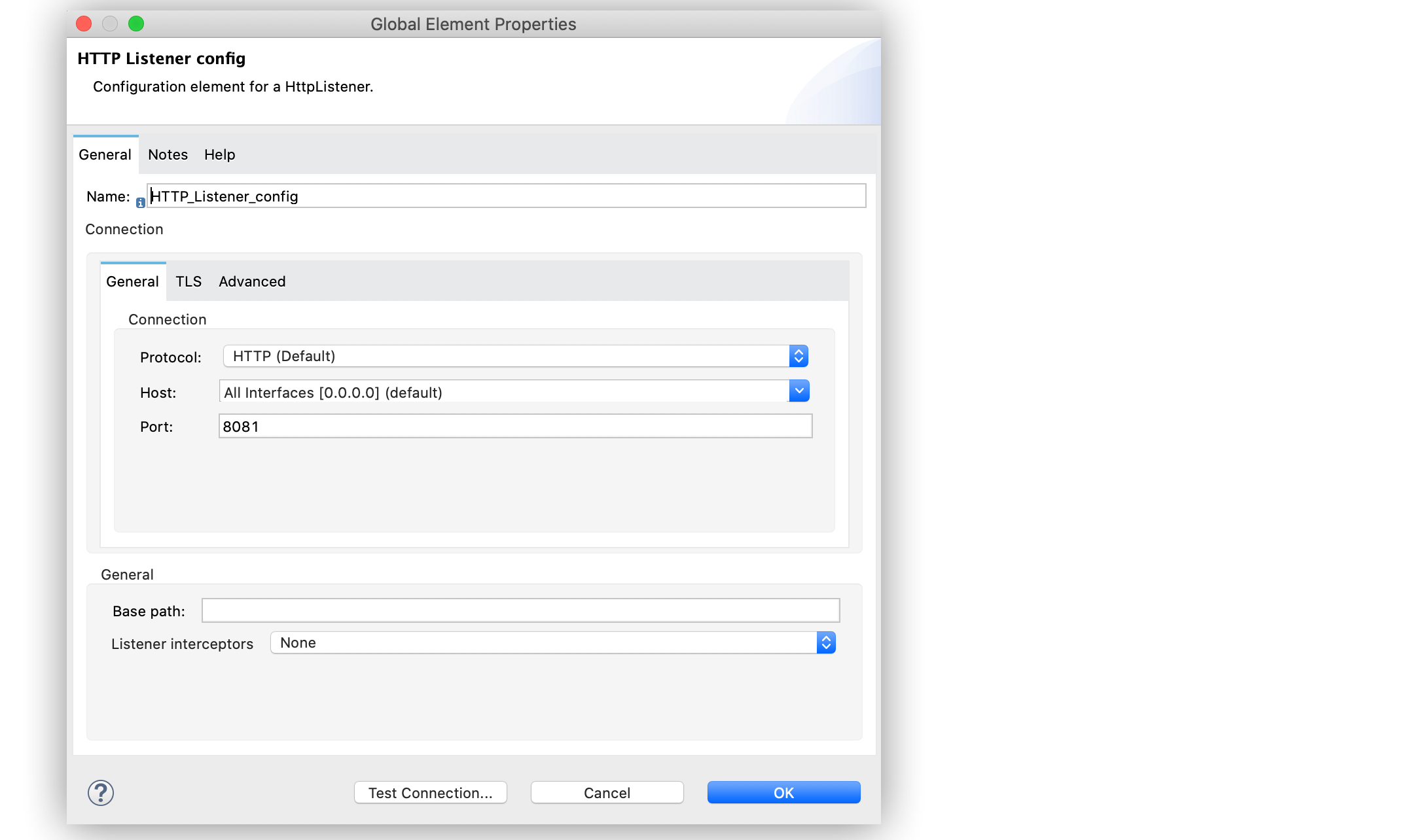
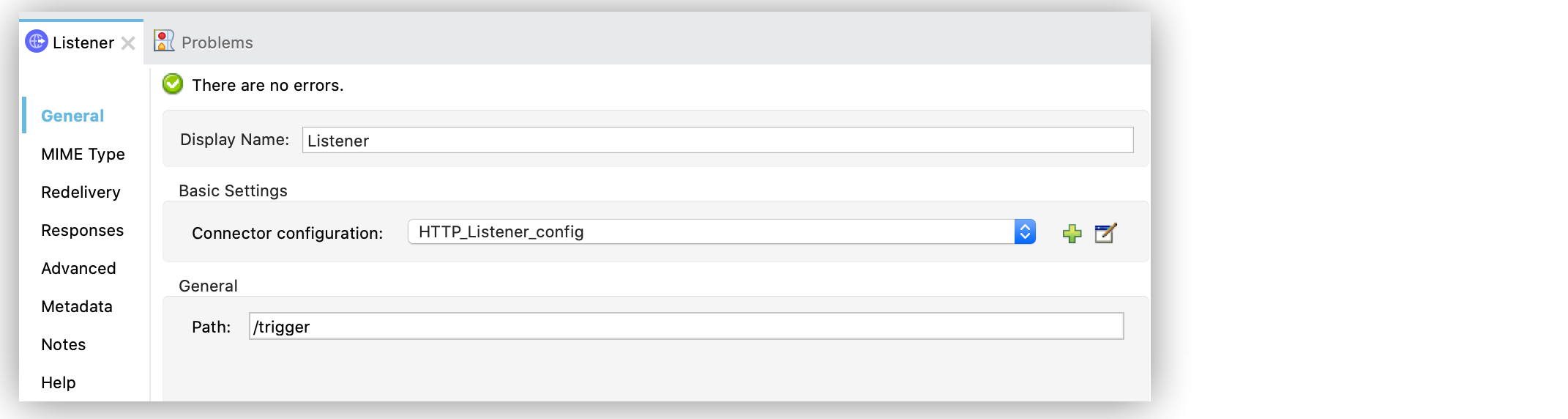
[HTTP] の [Request] 操作を [HTTP] の [Listener] の右にドラッグします。
[URL] を http://jsonplaceholder.typicode.com/users に設定します。
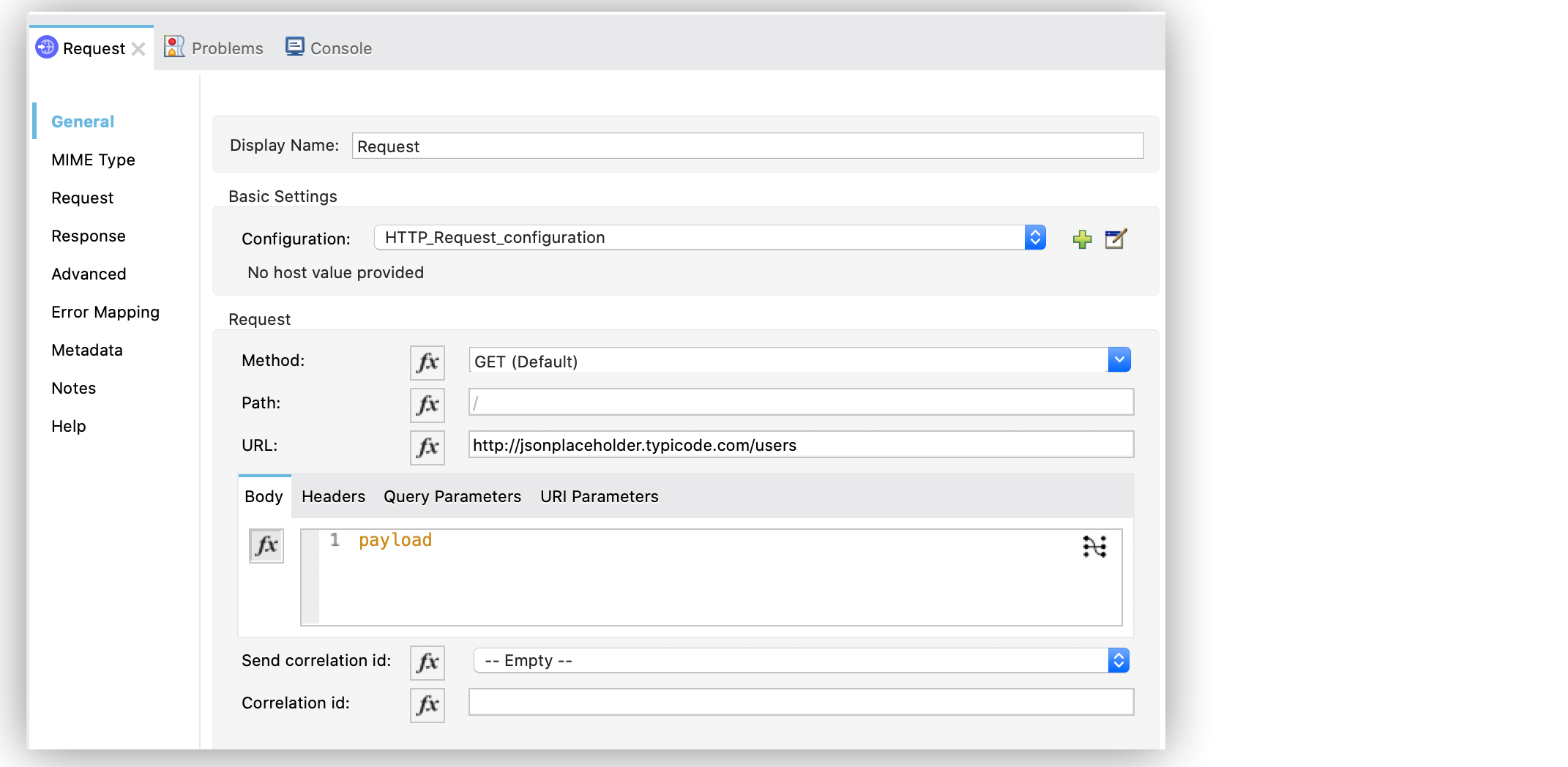
Mule アプリケーションを保存します。
Package Explorer でプロジェクト名をクリックし、[Run (実行)] > [Run As (別のユーザーとして実行)] > [Mule Application (Mule アプリケーション)] をクリックします。
Web ブラウザーを開き、localhost:8081/trigger に移動します。
Listener がポート 8081 で要求を検出し、アプリケーションを開始します。ユーザーのリストがブラウザーに表示されます。
[Request] 設定画面に戻り、HTTPS プロトコルを使用するように [URL] 項目を https://jsonplaceholder.typicode.com/users に設定します。
[Connector configuration (コネクタ設定)] 項目の横にあるプラス記号 (+) をクリックして、アプリケーション内の HTTP 要求のすべてのインスタンスで使用できるグローバル要素を設定します。
[Port (ポート)] を 443 に設定します。
[OK] をクリックします。
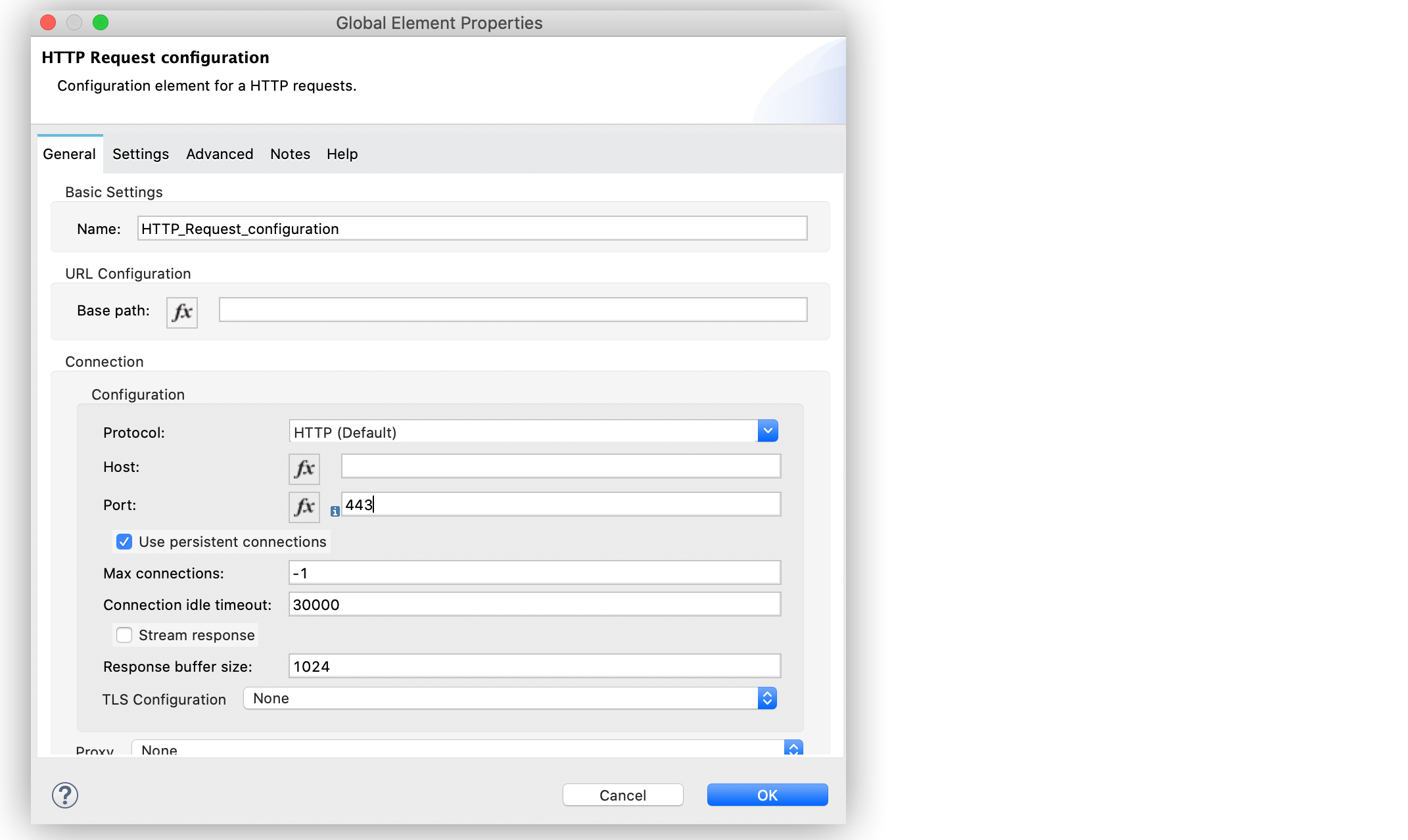
Mule アプリケーションを保存して実行します。
Web ブラウザーを開き、localhost:8081/trigger に移動します。
Listener がポート 8081 で要求を検出し、アプリケーションを開始します。ユーザーのリストがブラウザーに表示されます。
この例のフローをすばやく Mule アプリケーションに読み込むには、次のコードを Studio XML エディターに貼り付けます。
<?xml version="1.0" encoding="UTF-8"?>
<mule xmlns:http="http://www.mulesoft.org/schema/mule/http" xmlns="http://www.mulesoft.org/schema/mule/core"
xmlns:doc="http://www.mulesoft.org/schema/mule/documentation"
xmlns:xsi="http://www.w3.org/2001/XMLSchema-instance" xsi:schemaLocation="http://www.mulesoft.org/schema/mule/core http://www.mulesoft.org/schema/mule/core/current/mule.xsd
http://www.mulesoft.org/schema/mule/http http://www.mulesoft.org/schema/mule/http/current/mule-http.xsd">
<http:listener-config name="HTTP_Listener_config" doc:name="HTTP Listener config" >
<http:listener-connection host="0.0.0.0" port="8081" />
</http:listener-config>
<http:request-config name="HTTP_Request_configuration" doc:name="HTTP Request configuration" >
<http:request-connection port="443" />
</http:request-config>
<flow name="Flow" >
<http:listener doc:name="Listener" config-ref="HTTP_Listener_config" path="/trigger"/>
<http:request method="GET" doc:name="Request" config-ref="HTTP_Request_configuration" url="https://jsonplaceholder.typicode.com/users"/>
</flow>
</mule>